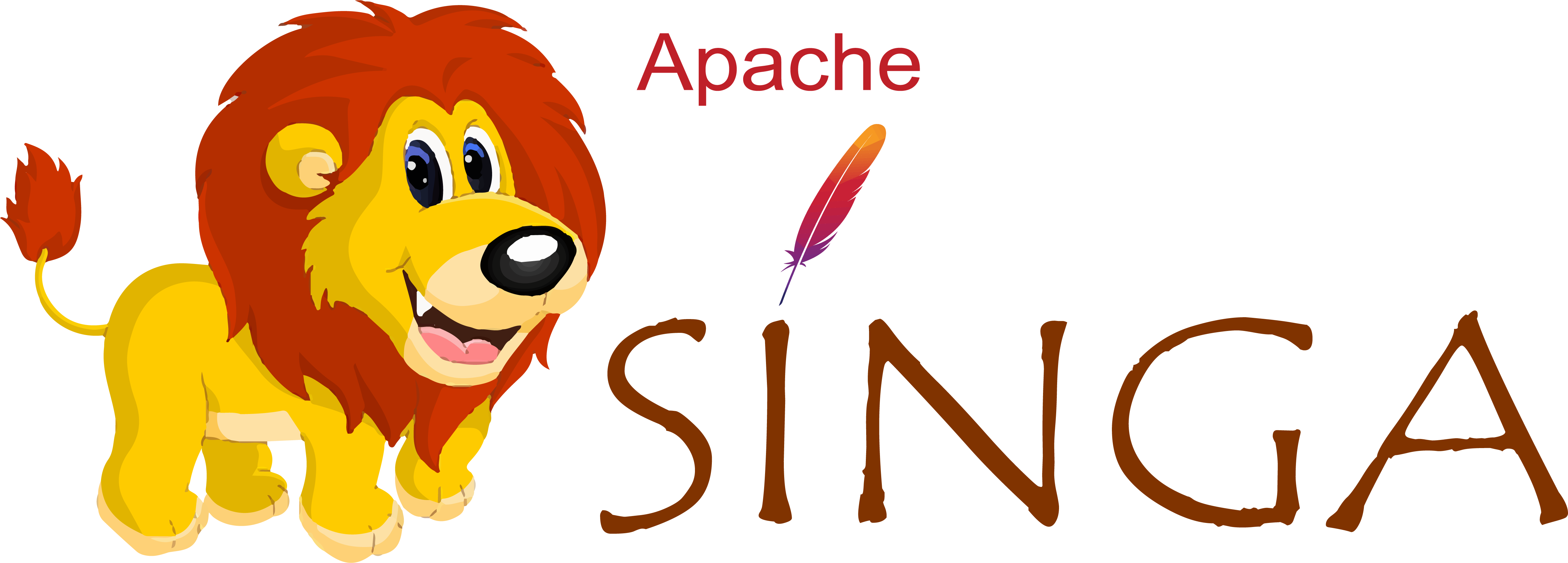Cách cài SINGA trên Windows
Quá trình cài đặt SINGA từ nguồn sử dụng Microsoft Windows bao gồm bốn bước: cài đặt thư viện dependencies, cài SINGA từ nguồn, (không bắt buộc) cài đặt python module và (không bắt buộc) chạy thử unit tests.
Cài đặt thư viện dependencies
Bạn có thể tạo một thư mục để cài đặt thư viện dependencies.
Các thư viện dependencies bao gồm:
Compiler và IDE
- Visual Studio. Công cụ biên tập mã này miễn phí và có thể được dùng trong việc cài đặt SINGA. https://www.visualstudio.com/
CMake
- Có thể tải về qua http://cmake.org/
- Đảm bảo đường dẫn khả thi của cmake nằm trong đường dẫn chương trình system path, hoặc sử dụng đường dẫn đầy đủ khi gọi hàm cmake.
SWIG
- Có thể tải từ http://swig.org/
- Đảm bảo đường dẫn khả thi của swig nằm trong đường dẫn chương trình system path, hoặc sử dụng đường dẫn đầy đủ khi gọi hàm swig. Sử dụng các phiên bản cập nhật như 3.0.12.
Protocol Buffers
- Tải các phiên bản phù hợp như 2.6.1: https://github.com/google/protobuf/releases/tag/v2.6.1 .
- Tải cả hai tệp protobuf-2.6.1.zip và protoc-2.6.1-win32.zip .
- Giải nén cả hai tệp trên trong thư mục thư viện dependencies. Thêm đường dẫn khả thi cho protoc vào system path, hoặc sử dụng đường dẫn đầy đủ khi gọi hàm này.
- Mở Visual Studio solution có thể tìm trong thư mục vsproject.
- Thay đổi cài đặt thiết lập Settings tới Release and x64.
- Cài đặt libprotobuf project.
Openblas
- Tải phiên bản nguồn phù hợp như 0.2.20 từ http://www.openblas.net
- Giải nén nguồn trong thư mục thư viện dependencies.
- Nếu bạn không có chương trình Perl, tải perl environment như Strawberry Perl (http://strawberryperl.com/)
- Cài đặt Visual Studio solution bằng lệnh sau từ thư mục nguồn:
cmake -G "Visual Studio 15 2017 Win64"- Mở Visual Studio solution và thay đổi cấu hình cài đặt cho Release and x64.
- Cài libopenblas project
Google glog
- Tải phiên bản phù hợp như 0.3.5 từ https://github.com/google/glog/releases
- Giải nén nguồn trong thư mục thư viện dependencies.
- Mở Visual Studio solution.
- Thay đổi cài đặt thiết lập Settings tới Release and x64.
- Cài đặt libglog project
Cài SINGA từ nguồn
Tải code nguồn của SINGA
Cấu tạo các tệp protobuf:
- Tới thư mục src/proto
mkdir python_out protoc.exe *.proto --python_out python_outTạo swig interfaces cho C++ và Python: Tới mục src/api
swig -python -c++ singa.iTạo Visual Studio solution cho SINGA: Đi tới thư mục nguồn SINGA
mkdir build cd buildGọi hàm cmake và thêm đường dẫn vào trong system của bạn, tương tự như ví dụ sau:
cmake -G "Visual Studio 15 2017 Win64" ^ -DGLOG_INCLUDE_DIR="D:/WinSinga/dependencies/glog-0.3.5/src/windows" ^ -DGLOG_LIBRARIES="D:/WinSinga/dependencies/glog-0.3.5/x64/Release" ^ -DCBLAS_INCLUDE_DIR="D:/WinSinga/dependencies/openblas-0.2.20/lapack-netlib/CBLAS/include" ^ -DCBLAS_LIBRARIES="D:/WinSinga/dependencies/openblas-0.2.20/lib/RELEASE" ^ -DProtobuf_INCLUDE_DIR="D:/WinSinga/dependencies/protobuf-2.6.1/src" ^ -DProtobuf_LIBRARIES="D:/WinSinga/dependencies/protobuf-2.6.1/vsprojects/x64/Release" ^ -DProtobuf_PROTOC_EXECUTABLE="D:/WinSinga/dependencies/protoc-2.6.1-win32/protoc.exe" ^ ..Mở generated solution trong Visual Studio
Thay đổi cài đặt thiết lập Settings tới Release and x64
Thêm tệp tin singa_wrap.cxx từ src/api tới singa_objects project
Trong singa_objects project, mở Additional Include Directories.
Thêm Python bao gồm đường dẫn
Thêm numpy bao gồm đường dẫn
Thêm protobuf bao gồm đường dẫn
Trong định nghĩa preprocessor của singa_objects project, thêm USE_GLOG
Sử dụng singa_objects project
Trong singa project:
- thêm singa_wrap.obj vào Thư viện Object
- đổi tên mục target thành _singa_wrap
- đổi định dạng tệp target thành .pyd
- đổi định dạng cấu hình sang Dynamic Library (.dll)
- đi tới Additional Library Directories và thêm đường dẫn vào các thư viện python, openblas, protobuf và glog
- đi tới các thư viện Dependencies bổ sung để thêm libopenblas.lib, libglog.lib và libprotobuf.lib
tạo singa project
Cài đặt Python module
Đổi
_singa_wrap.sothành_singa_wrap.pydtrong build/python/setup.pyCopy các tệp tin trong
src/proto/python_outsangbuild/python/singa/protoKhông bắt buộc, tạo và kích hoạt virtual environment:
mkdir SingaEnv virtualenv SingaEnv SingaEnv\Scripts\activatetới thư mục build/python và chạy:
python setup.py installSử dụng _singa_wrap.pyd, libglog.dll và libopenblas.dll bằng cách thêm chúng vào đường dẫn hoặc copy chúng vào thư mục gói chương trình singa trong gói python site-packages
Xác nhận SINGA đã được cài đặt bằng cách chạy:
python -c "from singa import tensor"
Tham khảo video quá trình cài đặt tại đây:
Chạy Unit Tests
Trong thư mục test, tạo Visual Studio solution:
cmake -G "Visual Studio 15 2017 Win64"Mở generated solution trong Visual Studio.
Thay đổi cài đặt thiết lập Settings tới Release and x64.
Tạo glog project.
Trong mục test_singa project:
- Thêm USE_GLOG vào Định nghĩa Preprocessor.
- Trong Additional Include Directories, thêm đường dẫn của GLOG_INCLUDE_DIR, CBLAS_INCLUDE_DIR và Protobuf_INCLUDE_DIR đã được dùng ở bước 2 bên trên. Đồng thời tạo và tạo/bao gồm các thư mục.
- Đi tới Additional Library Directories và thêm đường dẫn vào thư viện openblas, protobuf và glog. Thêm build/src/singa_objects.dir/Release.
- Tới Thư viện Dependencies bổ sung và thêm libopenblas.lib, libglog.lib và libprotobuf.lib. Sửa tên của hai thư viện: gtest.lib và singa_objects.lib.
Cài test_singa project.
Sử dụng libglog.dll và libopenblas.dll bằng cách thêm chúng vào đường dẫn hoặc copy chúng vào thư mục test/release.
Tiến hành unit tests bằng cách
- Từ dòng lệnh:
test_singa.exe- Từ Visual Studio:
- ấn chuột phải tại test_singa project và chọn 'Set as StartUp Project'.
- Từ mục Debug menu, chọn 'Start Without Debugging'
Tham khảo video hướng dẫn chạy unit tests tại đây:
Cài đặt hỗ trợ GPU với CUDA
Trong mục này, chúng tôi sẽ mở rộng các bước phía trên để sử dụng GPU.
Cài đặt thư viện Dependencies
Ngoài các thư viện dependencies ở mục 1 phía trên, chúng ta cần:
CUDA
Tải phiên bản phù hợp như 9.1 từ https://developer.nvidia.com/cuda-downloads . Đảm bảo bạn cài đặt Visual Studio integration module.
cuDNN
Tải phiên bản phù hợp như 7.1 từ https://developer.nvidia.com/cudnn
cnmem:
- Tải phiên bản mới nhất tại https://github.com/NVIDIA/cnmem
- Tạo Visual Studio solution:
cmake -G "Visual Studio 15 2017 Win64"- Mở generated solution trong Visual Studio.
- Thay đổi cài đặt thiết lập Settings tới Release and x64.
- Tạo cnmem project.
Cài SINGA từ nguồn
- Gọi hàm cmake và thêm đường dẫn vào trong system của bạn, tương tự như ví dụ
sau:
cmake -G "Visual Studio 15 2017 Win64" ^ -DGLOG_INCLUDE_DIR="D:/WinSinga/dependencies/glog-0.3.5/src/windows" ^ -DGLOG_LIBRARIES="D:/WinSinga/dependencies/glog-0.3.5/x64/Release" ^ -DCBLAS_INCLUDE_DIR="D:/WinSinga/dependencies/openblas-0.2.20/lapack-netlib/CBLAS/include" ^ -DCBLAS_LIBRARIES="D:/WinSinga/dependencies/openblas-0.2.20/lib/RELEASE" ^ -DProtobuf_INCLUDE_DIR="D:/WinSinga/dependencies/protobuf-2.6.1/src" ^ -DProtobuf_LIBRARIES="D:\WinSinga/dependencies/protobuf-2.6.1/vsprojects/x64/Release" ^ -DProtobuf_PROTOC_EXECUTABLE="D:/WinSinga/dependencies/protoc-2.6.1-win32/protoc.exe" ^ -DCUDNN_INCLUDE_DIR=D:\WinSinga\dependencies\cudnn-9.1-windows10-x64-v7.1\cuda\include ^ -DCUDNN_LIBRARIES=D:\WinSinga\dependencies\cudnn-9.1-windows10-x64-v7.1\cuda\lib\x64 ^ -DSWIG_DIR=D:\WinSinga\dependencies\swigwin-3.0.12 ^ -DSWIG_EXECUTABLE=D:\WinSinga\dependencies\swigwin-3.0.12\swig.exe ^ -DUSE_CUDA=YES ^ -DCUDNN_VERSION=7 ^ ..
Tạo swig interfaces cho C++ và Python: Tới mục src/api
swig -python -c++ singa.iMở generated solution trong Visual Studio
Thay đổi cài đặt thiết lập Settings tới Release and x64.
Tạo singa_objects
- Thêm tệp tin singa_wrap.cxx từ src/api tới singa_objects project
- Trong singa_objects project, mở Additional Include Directories.
- Thêm Python bao gồm đường dẫn
- Thêm numpy bao gồm đường dẫn
- Thêm protobuf bao gồm đường dẫn
- Bổ sung bao gồm đường dẫn cho CUDA, cuDNN và cnmem
- Trong định nghĩa preprocessor của singa_objects project, thêm USE_GLOG, USE_CUDA và USE_CUDNN. Xoá DISABLE_WARNINGS.
- Tạo singa_objects project
Tạo singa-kernel
Tạo một Visual Studio project mới dưới dạng "CUDA 9.1 Runtime". Đặt tên dạng như singa-kernel.
project này chứa sẵn một tệp tin là kernel.cu. Xoá tệp tin này khỏi project.
Thêm tệp tin này: src/core/tensor/math_kernel.cu
Trong mục cài đặt project:
- Đặt Platform Toolset sang dạng "Visual Studio 2015 (v140)"
- Đổi Configuration Type sang " Static Library (.lib)"
- Trong mục Include Directories, thêm vào build/include.
Tạo singa-kernel project
Cài đặt singa
Trong singa project:
- thêm singa_wrap.obj vào Object Libraries
- đổi tên target thành _singa_wrap
- đổi định dạng target sang .pyd
- đổi định dạng cấu hình sang Dynamic Library (.dll)
- đi tới Additional Library Directories và thêm đường dẫn vào các thư viện python, openblas, protobuf và glog
- thêm các đường dẫn thư viện cho singa-kernel, cnmem, cuda và cudnn.
- đi tới các thư viện Dependencies bổ sung để thêm libopenblas.lib, libglog.lib và libprotobuf.lib
- Đồng thời thêm: singa-kernel.lib, cnmem.lib, cudnn.lib, cuda.lib , cublas.lib, curand.lib và cudart.lib.
tạo singa project
Cài đặt Python module
Đổi tên _singa_wrap.so sang _singa_wrap.pyd trong mục build/python/setup.py
Copy các tệp tin trong src/proto/python_out sang build/python/singa/proto
Không bắt buộc, tạo và kích hoạt virtual environment:
mkdir SingaEnv virtualenv SingaEnv SingaEnv\Scripts\activatetới thư mục build/python và chạy:
python setup.py installSử dụng _singa_wrap.pyd, libglog.dll, libopenblas.dll, cnmem.dll, CUDA Runtime (e.g. cudart64_91.dll) và cuDNN (e.g. cudnn64_7.dll) bằng cách thêm chúng vào đường dẫn hoặc copy chúng vào thư mục gói chương trình singa trong gói python site-packages
Xác nhận SINGA đã được cài đặt bằng cách chạy:
python -c "from singa import device; dev = device.create_cuda_gpu()"
Tham khảo video hướng dẫn cho mục này tại đây:
Run Unit Tests
Trong thư mục tests, tạo Visual Studio solution:
cmake -G "Visual Studio 15 2017 Win64"Mở solution được tạo trong Visual Studio, hoặc thêm project vào singa solution đã được tạo ở bước 5.2
Thay đổi cài đặt thiết lập Settings tới Release and x64.
Tạo glog project.
Trong test_singa project:
- Thêm USE_GLOG; USE_CUDA; USE_CUDNN vào Định Nghĩa Preprocessor.
- Trong Thư viện Dependencies bổ sung, thêm đường dẫn của GLOG_INCLUDE_DIR, CBLAS_INCLUDE_DIR và Protobuf_INCLUDE_DIR đã được sử dụng tại bước 5.2 ở trên. Và thêm build, build/include, CUDA và cuDNN bao gồm thư mục.
- Tới Thư viện Dependencies bổ sung và thêm đường dẫn của thư viện openblas, protobuf và glog. Và thêm đường dẫn thư viện của build/src/singa_objects.dir/Release, singa-kernel, cnmem, CUDA và cuDNN.
- Tới Thư viện Dependencies bổ sung và thêm libopenblas.lib; libglog.lib; libprotobuf.lib; cnmem.lib; cudnn.lib; cuda.lib; cublas.lib; curand.lib; cudart.lib; singa-kernel.lib. Sửa tên của hai thư viện: gtest.lib và singa_objects.lib.
Tạo test_singa project.
Sử dụng libglog.dll, libopenblas.dll, cnmem.dll, cudart64_91.dll và cudnn64_7.dll bằng cách thêm chúng vào đường dẫn hoặc copy chúng vào thư mục test/release.
Tiến hành unit tests bằng cách:
Từ dòng lệnh:
test_singa.exeTừ Visual Studio:
- ấn chuột phải tại test_singa project và chọn 'Set as StartUp Project'.
- Từ mục Debug menu, chọn 'Start Without Debugging'
Tham khảo video hướng dẫn chạy unit tests tại đây: